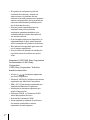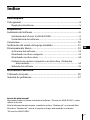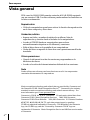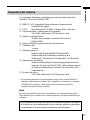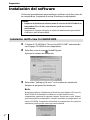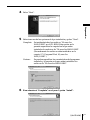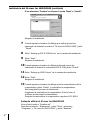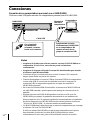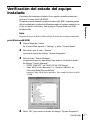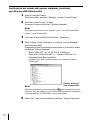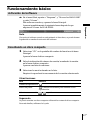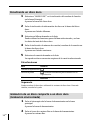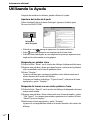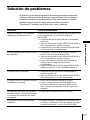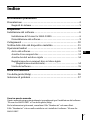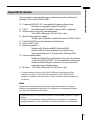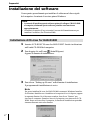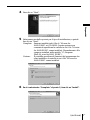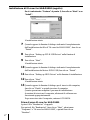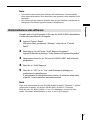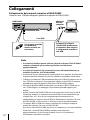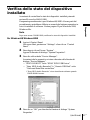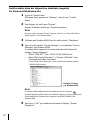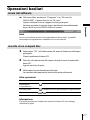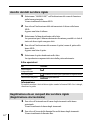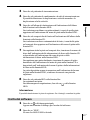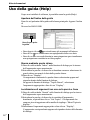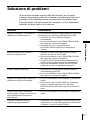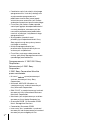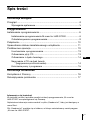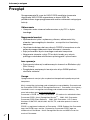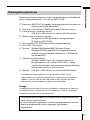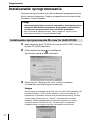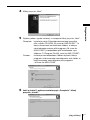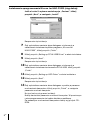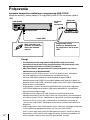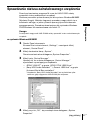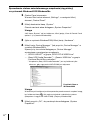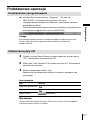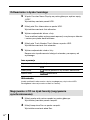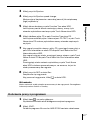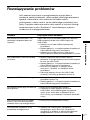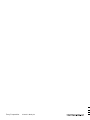La página se está cargando...

2
ES
• El copiado de cualquiera o parte del
contenido del software y manual de
instrucciones o el préstamo de este
software a terceras personas sin el permiso
expreso del propietario de los derechos de
autor está estrictamente prohibido por la
ley de derechos de autor.
• Sony no puede responsabilizarse de
ninguna forma por las pérdidas
monetarias, ganancias perdidas o por
reclamaciones de terceros derivadas del
uso de este software.
• Si se descubren defectos de fabricación, la
responsabilidad de Sony estará limitada
sólo al reemplazo del producto defectuoso.
• Este software fue aprobado para usar sólo
con el equipo especificado.
• Sony se reserva el derecho de cambiar las
especificaciones del software sin previo
aviso.
Programa © 1997-2001 Sony Corporation
Documentation © 2001 Sony
Corporation
© 2001 Sony Corporation. Todos los
derechos reservados.
• M-crew y son marcas registradas
por Sony Corporation.
• Microsoft, MS-DOS y Windows son marcas
registradas por Microsoft Corporation.
• IBM y PC/AT son marcas registradas por
International Business Corporation.
• Macintosh es una marca registrada por
Apple Computer Inc.
• Gracenote CDDB
or Gracenote CDDB
Music Recognition Service
SM
• Powered by Gracenote CDDB
• Otras empresas y nombres de productos
son marcas comerciales o marcas
registradas de cada empresa.

3
ES
Indice
Para empezar
Vista general ..................................................................................................4
Requisitos del sistema ................................................................................5
Preparación
Instalación del software ...............................................................................6
Instalación del M-crew for HAR-D1000 ..................................................6
Desinstalación del software .......................................................................9
Conexiones.................................................................................................. 10
Verificación del estado del equipo instalado ......................................... 11
Funcionamiento básico ............................................................................. 13
Activación del software........................................................................... 13
Escuchando un disco compacto ............................................................. 13
Escuchando un disco duro...................................................................... 14
Grabación de un disco compacto a un disco duro (Grabación
sincronizada) ..................................................................................... 14
Saliendo del software .............................................................................. 15
Información adicional
Utilizando la Ayuda .................................................................................. 16
Solución de problemas.............................................................................. 17
Acerca de este manual
Este manual indica la forma de instalar el software “M-crew for HAR-D1000” y cómo
utilizar la Ayuda.
Para la información más reciente, consulte el archivo “Readme.txt” en el menú Start.
El archivo “Readme.txt” está en la carpeta en la que está instalado el software
“M-crew for HAR-D1000”.
ES

4
ES
Para empezar
Vista general
El M-crew for HAR-D1000 permite controlar el HAR-D1000 equipado
con un conector USB. Con este software puede realizar las funciones en
la lista a continuación.
Reproducción
• Utilice la computadora para hacer activar la función de reproducción
en el disco compacto y disco duro.
Grabación/edición
• Ingrese un título y nombre de artista de un álbum, lista de
reproducción y canción desde el teclado de la computadora.
• Acceda al CDDB2 desde su computadora para colocar
automáticamente etiquetas en los álbumes y canciones.
• Edite el disco duro en la pantalla de su computadora.
• Grabe del disco compacto al disco duro con operaciones sencillas de
translado.
Otras operaciones
• Guarde la información sobre las canciones programadas en la
biblioteca de discos.
• Acceda a los sitios de Internet mientras disfruta de las canciones.
Nota
Puede utilizar este software para hacer funcionar no sólo los componentes
conectados directamente a la computadora.
Music recognition technology and related data are provided by Gracenote and
the Gracenote CDDB
Music Recognition Service
SM
. Gracenote is the industry
standard in music recognition technology and related content delivery. For
more information go to www.gracenote.com.
Gracenote is CDDB, Inc. d/b/a “Gracenote.” CD and music related data from
Gracenote CDDB
Music Recognition Service
SM
2000, 2001 Gracenote.
Gracenote CDDB Client Software 2000, 2001 Gracenote. U.S. Patents Numbers
#5,987,525; #6,061,680; #6,154,773, and other patents issued or pending.
CDDB is a registered trademark of Gracenote. CDDB-Enabled, the Gracenote
logo, the CDDB Logo, and the “Powered by Gracenote CDDB” logo are
trademarks of Gracenote. Music Recognition Service and MRS are service marks
of Gracenote.

Para empezar
5
ES
Requisitos del sistema
Los siguientes hardware y software son necesarios para utilizar el
software “M-crew for HAR-D1000”.
s IBM PC/AT o compatible (Este software no funciona en el
Macintosh de Apple.)
s CPU*: Intel Pentium II 233 MHz/Celeron 300A o más alto
s Tarjeta de video y controlador de la pantalla:
VGA (640 × 480 pixels), 65.536 colores o más
s Espacio en el disco duro:
20 MB o más (Cuando se instala el M-crew for
HAR-D1000.)
s Equipo CD-ROM (para instalación del software)
s Terminal USB:
1 o más
s Sistema operativo:
Windows98/Windows98SE/Windows2000/
WindowsMe (Este software no funciona en el
Windows3.1, Windows95 o WindowsNT. de Microsoft.)
s Reproductor de medios:
Windows Media Player (Antes de que pueda utilizar el
software “M-crew for HAR-D1000” debe instalar primero
el Windows Media Player (versión 6.4 o más alto) en su
computadora.)
s Monitor de video:
VGA (640 × 480 pixels), 65.536 colores o más
* No se puede garantizar el funcionamiento del M-crew for HAR-D1000 en
algunas computadoras con chips CPU compatibles con Pentium, por ejemplo
el AMD K6 (por ejemplo, puede haber un salto de sonido durante la
reproducción de un archivo de audio).
Nota
Este software puede no funcionar correctamente en computadoras que usted
haya fabricado por sí mismo con un sistema operativo que haya actualizado por
sí mismo.
Este software puede utilizarse sólo con el sistema operativo en inglés.
Si se utiliza en una configuración de otro idioma, puede no funcionar
correctamente o el texto puede no aparecer correctamente.

6
ES
Instalación del software
Utilice este procedimiento para instalar un software en el disco duro de
su computadora. Asegúrese de iniciar Windows por adelantado.
Notas
• Asegúrese de instalar este software antes de conectar el HAR-D1000 en su
computadora. Si no lo hace, este software puede no funcionar
correctamente.
• Asegúrese de ingresar utilizando la cuenta del administrador para instalar
el software. (para Windows2000)
Instalación del M-crew for HAR-D1000
1 Coloque el CD-ROM del “M-crew for HAR-D1000” suministrado
en el equipo CD-ROM de su computadora.
2 Pulse dos veces el icono (InstallDlg.exe).
Aparece la ventana de instalación.
3 Pulse sobre “Setting up M-crew” en la ventana de instalación.
Empieza el programa de instalación.
Nota
Es necesario utilizar el Instalador de Windows para instalar el M-crew for
HAR-D1000. Si el Instalador de Windows no está instalado en su
computadora, aparecerá la siguiente ventana. En este caso, pulse “Restart”
para reinicializar la computadora. Cuando reinicialice la computadora, no
retire el CD-ROM. Después de reinicializar la computadora, la ventana de
instalación puede quedar oculta bajo otras ventanas.
Preparación

Preparación
7
ES
4 Pulse “Next”.
5 Seleccione una de las opciones de tipo instalación y pulse “Next”.
Complete: Se instalarán todos los archivos “M-crew for
HAR-D1000” en el CD-ROM. Esta opción no le
permite especificar la carpeta len la que están
instalados los archivos de “M-crew for HAR-D1000”.
(Normalmente los archivos están instalados en la
carpeta “C:\Program Files\M_crew for
HAR_D1000”.)
Custom: Se pueden especificar las características del programa
instalado y la carpeta en la que están instalados los
archivos de “M-crew for HAR-D1000”.
6 Si se seleccionó “Complete” en el paso 5, pulse “Install”.
(continúa)

8
ES
Si se selecciona “Custom” en el paso 5, pulse “Next” e “Install”.
Empieza la instalación.
7 Cuando aparece el cuadro de diálogo que indica que se han
terminado de instalar los archivos “M-crew for HAR-D1000”, pulse
“Finish”.
8 Pulse “Setting up PCLK-USB Driver” en la ventana de instalación.
9 Pulse “Next”.
Empieza la instalación.
10Cuando aparece el cuadro de diálogo indicando que se ha
terminado de instalar el controlador PCLK-USB, pulse “Finish”.
11Pulse “Setting up HDD Driver” en la ventana de instalación.
12Pulse “Next”.
Empieza la instalación.
13Cuando aparece el cuadro de diálogo para la reinicialización de la
computadora, pulse “Finish” y reinicialice la computadora.
Esto completa el proceso de instalación.
Asegúrese de reinicializar la computadora. Si no lo hace, el
software no funcionará correctamente.
Después de reinicializar la computadora, expulse el CD-ROM.
Antes de utilizar el M-crew for HAR-D1000
Abra y lea el archivo “Readme.txt”.
Para abrir el archivo “Readme.txt”, pulse “Start”, seleccione
“Programs” y “M-crew for HAR-D1000” y pulse “Readme”.
Instalación del M-crew for HAR-D1000 (continúa)

Preparación
9
ES
Notas
• Se crea una carpeta como resultado de la instalación. Esta carpeta se utiliza
por el software. No borre, mueva o cambie su contenido.
• Si fuera necesario el controlador y otros ítems ya instalados, aparecerá un
cuadro de diálogo para confirmación durante la instalación.
Desinstalación del software
Cuando ya no sea necesario usar el M-crew for HAR-D1000, desinstale
el software de la siguiente forma:
1 Abra el Panel de Control.
En el menú Start, apunte a “Setting” y pulse “Control Panel”.
2 Pulse dos veces el icono “Add/Remove Programs”.
Aparece el cuadro de diálogos “Add/Remove Programs
Properties”.
3 Seleccione y pulse “M-crew for HAR-D1000” en la lista de
programas.
4 Pulse “Add/Remove”.
5 Pulse “OK” (o “Yes”) en el cuadro de diálogo para confirmar el
borrado. Se activa el Desinstalador y el software seleccionado en el
paso 3 se cancela automáticamente.
Nota
Después de desinstalar el M-crew for HAR-D1000, las carpetas “Database” y
“Jacket” creadas en la carpeta “M-crew for HAR-D1000” (normalmente
C:\Program Files\M_crew for HAR_D1000) y sus archivos permanecerán en el
disco duro. Bórrelos manualmente si no los necesita más.

10
ES
Conexiones
Conexión de su computadora personal con el HAR-D1000
Utilice un cable USB para conectar su computadora personal con el HAR-D1000.
Notas
• Asegúrese de instalar este software antes de conectar el HAR-D1000 en su
computadora. Si no lo hace, este software puede no funcionar
correctamente.
• Asegúrese de ingresar utilizando la cuenta del administrador para instalar
el software. (para Windows2000)
• Cerciórese de que el enchufe está recto cuando lo inserte. Si lo inserta en
ángulo puede dañar las piezas del conector.
• Conecte directamente el conector USB en el terminal USB de la computadora
con un cable USB. Si conecta las dos unidades a través de un grupo de
conectores USB, la computadora puede no ser capaz de controlar el
HAR-D1000 conectado.
• En el caso de Windows2000/WindowsMe, si desconecta el HAR-D1000 con
un cable USB conectado, puede aparecer un mensaje de advertencia en la
pantalla.
• Algunas funciones del HAR-D1000 pueden no existir en el M-crew for
HAR-D1000 (por ejemplo la grabación sincronizada de un cambiador de
discos compactos, etc.) Si empieza la grabación sincronizada de un cambiador
de discos compactos en el HAR-D1000 cuando está activándose el software
“M-crew for HAR-D1000”, el software termina automáticamente.
• Un HAR-D1000 simple debe funcionar en una sola computadora que contenga
el software “M-crew for HAR-D1000”.
Si utiliza el mismo HAR-D1000 con más de una computadora en la que se
haya instalado el software, los datos HAR-D1000 pueden no leerse
correctamente. En este caso, pulse el botón Reload (consulte la Ayuda).
HAR-D1000
Computadora
Al conector USB
Al terminal
USB de la
computadora
Cable USB
Con el enchufe
correctamente
orientado, inserte a
fondo en el conector.
Asegúrese de conectar
directamente el HAR-D1000
en su computadora. No
conecte a través de un
grupo de conectores USB.

Preparación
11
ES
Verificación del estado del equipo
instalado
Cerciórese de confirmar el estado de los equipos instalados antes de
activar el M-crew for HAR-D1000.
El siguiente procedimiento es para Windows98/98SE. Algunas partes
del procedimiento pueden ser diferentes según el sistema operativo en
el que se instaló el software. Vea la página 12 para Windows 2000/
Windows Me.
Nota
Después de activar el HAR-D1000 verifique el estado de los equipos instalados.
para Windows98/98SE
1 Abra el Panel de Control.
En el menú Start, apunte a “Settings” y pulse “Control Panel”.
2 Pulse dos veces el icono “System”.
Aparece el cuadro de diálogo “System Properties”.
3 Pulse la ficha “Device Manager”.
Asegúrese de que los siguientes ítems están en la lista del cuadro
de diálogo “Device Manager”.
— “SONY LINK KIT” en “SONY PCLK USB Driver”
— “Sony HDD Audio Recorder”* y “Generic USB Hub” en
“Universal Serial Bus controllers”
* Aparece “Sony HDD Audio Recorder” sólo cuando se activa el HAR-
D1000.
4 Pulse “OK” para cerrar el cuadro de diálogo “System Properties”.
(continúa)

12
ES
para Windows2000/WindowsMe
1 Abra el Panel de Control.
En el menú Start, apunte a “Settings” y pulse “Control Panel”.
2 Pulse dos veces el icono “System”.
Aparece el cuadro de diálogo “System Properties”.
Nota
Si no puede encontrar el icono “System”, pulse “View all Control Panel
options”. (para WindowsMe)
3 (sólo para Windows2000) Pulse la ficha “Hardware”.
4 Pulse la ficha “Device Manager” (o el botón “Device Manager”
para Windows2000).
Asegúrese de que los siguientes ítems están en la lista del cuadro
de diálogo “Device Manager”.
— “SONY LINK KIT” en “SONY PCLK USB Driver”
— “Sony HDD Audio Recorder”* y “Generic USB Hub” en
“Universal Serial Bus controllers”
* Aparece “Sony HDD Audio Recorder” sólo cuando se activa el
HAR-D1000.
Nota
Según la configuración de su computadora puede aparecer antes del
ítem en la lista. Sin embargo, esto no afecta el funcionamiento del sistema
(La computadora y el HAR-D1000). (para WindowsMe)
5 Pulse “OK” para cerrar el cuadro de diálogo “System Properties”.
Verificación del estado del equipo instalado (continúa)
Ejemplo: Windows
para Windows2000

Preparación
13
ES
Funcionamiento básico
Activación del software
, En el menú Start, apunte a “Programs” y “M-crew for HAR-D1000”
y pulse “M-crew”.
Este software se activa y aparece la barra Principal.
Aparece inmediatamente la siguiente barra después de que
empieza el M-crew for HAR-D1000.
Nota
Si se activa el software cuando se está grabando el disco duro, se puede detener
la grabación o cancelar la activación del software.
Escuchando un disco compacto
1 Seleccione “CD” en la pantalla del nombre de función en la barra
Principal.
Aparece la barra de disco compacto.
2 Pulse la indicación del número de canción/nombre de la canción
en la barra de disco compacto.
Aparece una lista de canciones.
3 Seleccione la canción deseada en la lista.
Empieza la reproducción en secuencia de la canción seleccionada.
Otras funciones
Para Presione
Detener la reproducción .
Hacer una pausa . Presione nuevamente para continuar con la
reproducción.
Seleccionar una canción / repetidamente.
Sugerencia
Se puede escuchar un disco compacto utilizando la ventana de disco compacto.
Para más detalles, refiérase a la Ayuda.

14
ES
Escuchando un disco duro
1 Seleccione “HARD DISC” en la indicación del nombre de función
en la barra Principal.
Aparece la barra del disco duro.
2 Pulse la indicación de información de disco en la barra del disco
duro.
Aparece una lista de álbumes.
3 Seleccione el álbum deseado en la lista.
Puede utilizar las funciones para el álbum seleccionado y se leen
los datos de texto del disco duro.
4 Pulse la indicación de número de canción/nombre de la canción en
la barra de disco duro.
Aparece una lista de canciones.
5 Seleccione la canción deseada en la lista.
La reproducción en secuencia empieza de la canción seleccionada.
Otras funciones
Para Presione
Detener la reproducción .
Hacer una pausa . Presione nuevamente para continuar con la
reproducción.
Seleccionar una canción / repetidamente.
Sugerencia
Puede escuchar el disco duro utilizando la ventana de disco duro. Para más
detalles, consulte la Ayuda.
Grabación de un disco compacto a un disco duro
(Grabación sincronizada)
1 Pulse el interruptor de la barra de herramientas en la barra
principal.
Aparece la barra de herramientas.
2 Pulse el icono de ventana Rec en la barra de herramientas.
Aparece la ventana Rec.

Preparación
15
ES
3 Pulse el botón Synchro.
4 Pulse el botón de cambio de velocidad de sincronización.
Se puede seleccionar el doblaje a la velocidad normal o a alta
velocidad.
5 Pulse el álbum de destino en la indicación del árbol de funciones de
la ventana de disco duro.
Si selecciona un álbum con las canciones existentes, los nombres de
aquellas canciones aparecen en la indicación de nombre de canción
de la ventana del disco duro.
6 Pulse el disco compacto de fuente en la indicación del árbol de
función de la ventana CD.
Si selecciona el disco CD TEXT, los nombres de las canciones en el
disco compactos aparece en la indicación de nombre de canción en
la ventana CD.
7 Para grabar todas las canciones en el disco compacto, translade el
número de disco de la indicación de información de disco de la
ventana CD a la indicación de información de disco o nombre de la
canción de la ventana HDD.
Para grabar una canción deseada, translade el número de canción
deseada de la indicación del nombre de canción de la ventana CD
a la indicación de información de disco o nombre de la canción de
la ventana HDD.
La canción transladada aparece en naranja en la indicación de
nombre de la canción de la ventana HDD que indica que es una
canción a grabar.
8 Pulse el botón REC en la ventana Rec.
Empieza la grabación.
Para detener la grabación, pulse
en la ventana HDD.
Sugerencia
Se puede cancelar la selección de canciones a grabar. Para más detalles, consulte
la Ayuda.
Saliendo del software
1 Pulse en la barra Principal.
Aparece un cuadro de diálogo para salir del software.
2 Pulse “END”.
Termina el M-crew for HAR-D1000.

16
ES
Utilizando la Ayuda
Después de instalar el software, puede utilizar la Ayuda.
Apertura del índice de Ayuda
Pulse el botón Help en la barra Principal. Aparece el índice para
M-crew for HAR-D1000.
• Pulse dos veces para que aparezcan los temas incluidos.
• Pulse
para que aparezca una explicación del ítem dado.
• Pulse un ítem subrayado en una explicación para que aparezca una
explicación relacionada en otra página.
Búsqueda por palabra clave
1 Pulse la ficha “Index” en el cuadro de diálogo de búsqueda de tema.
2 Ingrese una palabra o frase que desea buscar o seleccione la palabra
clave avanzando en la lista de palabras clave.
3 Pulse “Display”.
Aparece un tema que contenga la palabra clave seleccionada en el
marco derecho del cuadro de diálogo.
Si aparece el cuadro de diálogo “Topics Found”, seleccione el tema
apropiado y pulse “Display”.
Búsqueda de temas con una cierta palabra o frase
1 Pulse la ficha “Search” en el cuadro de diálogo de búsqueda de tema
mencionado arriba.
2 Ingrese una palabra o frase relacionada con el tema deseado y pulse
“List Topics”. Los temas encontrados aparecen en el cuadro de lista
“Select Topics to display:”.
3 Seleccione el tema apropiado y pulse “Display”.
Aparece el correspondiente tema en el marco derecho del cuadro de
diálogo.
Información adicional
Pulse para
abrir la Ayuda

Información adicional
17
ES
Solución de problemas
Si disfruta de una de las siguientes dificultades mientras utiliza este
software, utilice esta guía de solución de problemas. Si el problema
continúa, consulte con su distribuidor Sony más cercano. Consulte
también el manual de la computadora así como el archivo
“Readme.txt” instalado en el disco duro con el software.
Problema Causa/contramedidas
Aparece el mensaje “The connected
component does not respond.”.
El cable USB no está bien conectado en el terminal USB
de la computadora o en el conector USB en el
HAR-D1000.
t Asegúrese de que el cable USB esté correctamente
conectado.
t Trate de desconectar el cable USB del HAR-D1000 y
de la computadora y vuelva a conectar.
t Asegúrese de que el cable eléctrico del HAR-D1000
está conectado a un tomacorriente.
No hay respuesta en la pantalla o error
en la pantalla.
t Desconecte y conecte el HAR-D1000 y vuelva a
activar el M-crew para el HAR-D1000.
t Trate de desconectar el cable USB del HAR-D1000 y
de la computadora y vuelva a conectar.
t Active otro software utilizado frecuentemente y
verifique que la computadora funciona
correctamente.
t Después de instalar el M-crew para el HAR-D1000
(página 9), trate de volver a instalarlo (página 6).
El HAR-D1000 no responde. t Asegúrese de que se ha hecho correctamente la
conexión (página 10).
t Trate de desconectar el cable USB del HAR-D1000 y
de la computadora y conecte nuevamente.
El nombre del disco compacto indicado
es diferente del original.
t Pulse el botón Reload (consulte la Ayuda).
t Vuelva a activar M-crew for HAR-D1000. Si el
problema continúa, los datos en la Biblioteca de
discos pueden corromperse. Vuelva a ingresar los
nombres.
Los datos de disco duro que aparecen
(nombre, tiempo o número de álbumes
o canciones) son diferentes del índice
del original.
t Pulse el botón Reload (consulte la Ayuda).
Los equipos no están correctamente
instalados.
t Consulte el archivo “Readme.txt” en el menú Start.
El archivo “Readme.txt” está en la carpeta en la que
se instaló el software “M-crew for HAR-D1000”.
La página se está cargando...
La página se está cargando...
La página se está cargando...
La página se está cargando...
La página se está cargando...
La página se está cargando...
La página se está cargando...
La página se está cargando...
La página se está cargando...
La página se está cargando...
La página se está cargando...
La página se está cargando...
La página se está cargando...
La página se está cargando...
La página se está cargando...
La página se está cargando...
La página se está cargando...
La página se está cargando...
La página se está cargando...
La página se está cargando...
La página se está cargando...
La página se está cargando...
La página se está cargando...
La página se está cargando...
La página se está cargando...
La página se está cargando...
La página se está cargando...
La página se está cargando...
La página se está cargando...
La página se está cargando...
La página se está cargando...
La página se está cargando...
La página se está cargando...
La página se está cargando...
La página se está cargando...
Transcripción de documentos
• El copiado de cualquiera o parte del contenido del software y manual de instrucciones o el préstamo de este software a terceras personas sin el permiso expreso del propietario de los derechos de autor está estrictamente prohibido por la ley de derechos de autor. • Sony no puede responsabilizarse de ninguna forma por las pérdidas monetarias, ganancias perdidas o por reclamaciones de terceros derivadas del uso de este software. • Si se descubren defectos de fabricación, la responsabilidad de Sony estará limitada sólo al reemplazo del producto defectuoso. • Este software fue aprobado para usar sólo con el equipo especificado. • Sony se reserva el derecho de cambiar las especificaciones del software sin previo aviso. Programa © 1997-2001 Sony Corporation Documentation © 2001 Sony Corporation © 2001 Sony Corporation. Todos los derechos reservados. • M-crew y son marcas registradas por Sony Corporation. • Microsoft, MS-DOS y Windows son marcas registradas por Microsoft Corporation. • IBM y PC/AT son marcas registradas por International Business Corporation. • Macintosh es una marca registrada por Apple Computer Inc. • Gracenote CDDB or Gracenote CDDB Music Recognition ServiceSM • Powered by Gracenote CDDB • Otras empresas y nombres de productos son marcas comerciales o marcas registradas de cada empresa. 2ES Indice Para empezar Vista general .................................................................................................. 4 Requisitos del sistema ................................................................................ 5 Preparación Instalación del software ............................................................................... 6 Instalación del M-crew for HAR-D1000 .................................................. 6 Desinstalación del software ....................................................................... 9 Conexiones .................................................................................................. 10 Verificación del estado del equipo instalado ......................................... 11 Funcionamiento básico ............................................................................. 13 Activación del software ........................................................................... 13 Escuchando un disco compacto ............................................................. 13 Escuchando un disco duro ...................................................................... 14 Grabación de un disco compacto a un disco duro (Grabación sincronizada) ..................................................................................... 14 Saliendo del software .............................................................................. 15 ES Información adicional Utilizando la Ayuda .................................................................................. 16 Solución de problemas .............................................................................. 17 Acerca de este manual Este manual indica la forma de instalar el software “M-crew for HAR-D1000” y cómo utilizar la Ayuda. Para la información más reciente, consulte el archivo “Readme.txt” en el menú Start. El archivo “Readme.txt” está en la carpeta en la que está instalado el software “M-crew for HAR-D1000”. 3ES Para empezar Vista general El M-crew for HAR-D1000 permite controlar el HAR-D1000 equipado con un conector USB. Con este software puede realizar las funciones en la lista a continuación. Reproducción • Utilice la computadora para hacer activar la función de reproducción en el disco compacto y disco duro. Grabación/edición • Ingrese un título y nombre de artista de un álbum, lista de reproducción y canción desde el teclado de la computadora. • Acceda al CDDB2 desde su computadora para colocar automáticamente etiquetas en los álbumes y canciones. • Edite el disco duro en la pantalla de su computadora. • Grabe del disco compacto al disco duro con operaciones sencillas de translado. Otras operaciones • Guarde la información sobre las canciones programadas en la biblioteca de discos. • Acceda a los sitios de Internet mientras disfruta de las canciones. Nota Puede utilizar este software para hacer funcionar no sólo los componentes conectados directamente a la computadora. Music recognition technology and related data are provided by Gracenote and the Gracenote CDDB Music Recognition ServiceSM. Gracenote is the industry standard in music recognition technology and related content delivery. For more information go to www.gracenote.com. Gracenote is CDDB, Inc. d/b/a “Gracenote.” CD and music related data from Gracenote CDDB Music Recognition ServiceSM 2000, 2001 Gracenote. Gracenote CDDB Client Software 2000, 2001 Gracenote. U.S. Patents Numbers #5,987,525; #6,061,680; #6,154,773, and other patents issued or pending. CDDB is a registered trademark of Gracenote. CDDB-Enabled, the Gracenote logo, the CDDB Logo, and the “Powered by Gracenote CDDB” logo are trademarks of Gracenote. Music Recognition Service and MRS are service marks of Gracenote. 4ES Los siguientes hardware y software son necesarios para utilizar el software “M-crew for HAR-D1000”. Para empezar Requisitos del sistema s IBM PC/AT o compatible (Este software no funciona en el Macintosh de Apple.) s CPU*: Intel Pentium II 233 MHz/Celeron 300A o más alto s Tarjeta de video y controlador de la pantalla: VGA (640 × 480 pixels), 65.536 colores o más s Espacio en el disco duro: 20 MB o más (Cuando se instala el M-crew for HAR-D1000.) s Equipo CD-ROM (para instalación del software) s Terminal USB: 1 o más s Sistema operativo: Windows98/Windows98SE/Windows2000/ WindowsMe (Este software no funciona en el Windows3.1, Windows95 o WindowsNT. de Microsoft.) s Reproductor de medios: Windows Media Player (Antes de que pueda utilizar el software “M-crew for HAR-D1000” debe instalar primero el Windows Media Player (versión 6.4 o más alto) en su computadora.) s Monitor de video: VGA (640 × 480 pixels), 65.536 colores o más * No se puede garantizar el funcionamiento del M-crew for HAR-D1000 en algunas computadoras con chips CPU compatibles con Pentium, por ejemplo el AMD K6 (por ejemplo, puede haber un salto de sonido durante la reproducción de un archivo de audio). Nota Este software puede no funcionar correctamente en computadoras que usted haya fabricado por sí mismo con un sistema operativo que haya actualizado por sí mismo. Este software puede utilizarse sólo con el sistema operativo en inglés. Si se utiliza en una configuración de otro idioma, puede no funcionar correctamente o el texto puede no aparecer correctamente. 5ES Preparación Instalación del software Utilice este procedimiento para instalar un software en el disco duro de su computadora. Asegúrese de iniciar Windows por adelantado. Notas • Asegúrese de instalar este software antes de conectar el HAR-D1000 en su computadora. Si no lo hace, este software puede no funcionar correctamente. • Asegúrese de ingresar utilizando la cuenta del administrador para instalar el software. (para Windows2000) Instalación del M-crew for HAR-D1000 1 Coloque el CD-ROM del “M-crew for HAR-D1000” suministrado en el equipo CD-ROM de su computadora. 2 Pulse dos veces el icono (InstallDlg.exe). Aparece la ventana de instalación. 3 Pulse sobre “Setting up M-crew” en la ventana de instalación. Empieza el programa de instalación. Nota Es necesario utilizar el Instalador de Windows para instalar el M-crew for HAR-D1000. Si el Instalador de Windows no está instalado en su computadora, aparecerá la siguiente ventana. En este caso, pulse “Restart” para reinicializar la computadora. Cuando reinicialice la computadora, no retire el CD-ROM. Después de reinicializar la computadora, la ventana de instalación puede quedar oculta bajo otras ventanas. 6ES Pulse “Next”. 5 Seleccione una de las opciones de tipo instalación y pulse “Next”. Complete: Se instalarán todos los archivos “M-crew for HAR-D1000” en el CD-ROM. Esta opción no le permite especificar la carpeta len la que están instalados los archivos de “M-crew for HAR-D1000”. (Normalmente los archivos están instalados en la carpeta “C:\Program Files\M_crew for HAR_D1000”.) Custom: Se pueden especificar las características del programa instalado y la carpeta en la que están instalados los archivos de “M-crew for HAR-D1000”. 6 Si se seleccionó “Complete” en el paso 5, pulse “Install”. Preparación 4 (continúa) 7ES Instalación del M-crew for HAR-D1000 (continúa) Si se selecciona “Custom” en el paso 5, pulse “Next” e “Install”. Empieza la instalación. 7 Cuando aparece el cuadro de diálogo que indica que se han terminado de instalar los archivos “M-crew for HAR-D1000”, pulse “Finish”. 8 Pulse “Setting up PCLK-USB Driver” en la ventana de instalación. 9 Pulse “Next”. Empieza la instalación. 10 Cuando aparece el cuadro de diálogo indicando que se ha terminado de instalar el controlador PCLK-USB, pulse “Finish”. 11 Pulse “Setting up HDD Driver” en la ventana de instalación. 12 Pulse “Next”. Empieza la instalación. 13 Cuando aparece el cuadro de diálogo para la reinicialización de la computadora, pulse “Finish” y reinicialice la computadora. Esto completa el proceso de instalación. Asegúrese de reinicializar la computadora. Si no lo hace, el software no funcionará correctamente. Después de reinicializar la computadora, expulse el CD-ROM. Antes de utilizar el M-crew for HAR-D1000 Abra y lea el archivo “Readme.txt”. Para abrir el archivo “Readme.txt”, pulse “Start”, seleccione “Programs” y “M-crew for HAR-D1000” y pulse “Readme”. 8ES Notas • Se crea una carpeta como resultado de la instalación. Esta carpeta se utiliza por el software. No borre, mueva o cambie su contenido. • Si fuera necesario el controlador y otros ítems ya instalados, aparecerá un cuadro de diálogo para confirmación durante la instalación. Cuando ya no sea necesario usar el M-crew for HAR-D1000, desinstale el software de la siguiente forma: 1 Abra el Panel de Control. En el menú Start, apunte a “Setting” y pulse “Control Panel”. 2 Pulse dos veces el icono “Add/Remove Programs”. Aparece el cuadro de diálogos “Add/Remove Programs Properties”. 3 Seleccione y pulse “M-crew for HAR-D1000” en la lista de programas. 4 Pulse “Add/Remove”. 5 Pulse “OK” (o “Yes”) en el cuadro de diálogo para confirmar el borrado. Se activa el Desinstalador y el software seleccionado en el paso 3 se cancela automáticamente. Preparación Desinstalación del software Nota Después de desinstalar el M-crew for HAR-D1000, las carpetas “Database” y “Jacket” creadas en la carpeta “M-crew for HAR-D1000” (normalmente C:\Program Files\M_crew for HAR_D1000) y sus archivos permanecerán en el disco duro. Bórrelos manualmente si no los necesita más. 9ES Conexiones Conexión de su computadora personal con el HAR-D1000 Utilice un cable USB para conectar su computadora personal con el HAR-D1000. Al terminal USB de la computadora HAR-D1000 Computadora Al conector USB Cable USB Con el enchufe correctamente orientado, inserte a fondo en el conector. Asegúrese de conectar directamente el HAR-D1000 en su computadora. No conecte a través de un grupo de conectores USB. Notas 10ES • Asegúrese de instalar este software antes de conectar el HAR-D1000 en su computadora. Si no lo hace, este software puede no funcionar correctamente. • Asegúrese de ingresar utilizando la cuenta del administrador para instalar el software. (para Windows2000) • Cerciórese de que el enchufe está recto cuando lo inserte. Si lo inserta en ángulo puede dañar las piezas del conector. • Conecte directamente el conector USB en el terminal USB de la computadora con un cable USB. Si conecta las dos unidades a través de un grupo de conectores USB, la computadora puede no ser capaz de controlar el HAR-D1000 conectado. • En el caso de Windows2000/WindowsMe, si desconecta el HAR-D1000 con un cable USB conectado, puede aparecer un mensaje de advertencia en la pantalla. • Algunas funciones del HAR-D1000 pueden no existir en el M-crew for HAR-D1000 (por ejemplo la grabación sincronizada de un cambiador de discos compactos, etc.) Si empieza la grabación sincronizada de un cambiador de discos compactos en el HAR-D1000 cuando está activándose el software “M-crew for HAR-D1000”, el software termina automáticamente. • Un HAR-D1000 simple debe funcionar en una sola computadora que contenga el software “M-crew for HAR-D1000”. Si utiliza el mismo HAR-D1000 con más de una computadora en la que se haya instalado el software, los datos HAR-D1000 pueden no leerse correctamente. En este caso, pulse el botón Reload (consulte la Ayuda). Verificación del estado del equipo instalado Nota Después de activar el HAR-D1000 verifique el estado de los equipos instalados. Preparación Cerciórese de confirmar el estado de los equipos instalados antes de activar el M-crew for HAR-D1000. El siguiente procedimiento es para Windows98/98SE. Algunas partes del procedimiento pueden ser diferentes según el sistema operativo en el que se instaló el software. Vea la página 12 para Windows 2000/ Windows Me. para Windows98/98SE 1 Abra el Panel de Control. En el menú Start, apunte a “Settings” y pulse “Control Panel”. 2 Pulse dos veces el icono “System”. Aparece el cuadro de diálogo “System Properties”. 3 Pulse la ficha “Device Manager”. Asegúrese de que los siguientes ítems están en la lista del cuadro de diálogo “Device Manager”. — “SONY LINK KIT” en “SONY PCLK USB Driver” — “Sony HDD Audio Recorder”* y “Generic USB Hub” en “Universal Serial Bus controllers” * Aparece “Sony HDD Audio Recorder” sólo cuando se activa el HARD1000. 4 Pulse “OK” para cerrar el cuadro de diálogo “System Properties”. (continúa) 11ES Verificación del estado del equipo instalado (continúa) para Windows2000/WindowsMe 1 Abra el Panel de Control. En el menú Start, apunte a “Settings” y pulse “Control Panel”. 2 Pulse dos veces el icono “System”. Aparece el cuadro de diálogo “System Properties”. Nota Si no puede encontrar el icono “System”, pulse “View all Control Panel options”. (para WindowsMe) 3 (sólo para Windows2000) Pulse la ficha “Hardware”. 4 Pulse la ficha “Device Manager” (o el botón “Device Manager” para Windows2000). Asegúrese de que los siguientes ítems están en la lista del cuadro de diálogo “Device Manager”. — “SONY LINK KIT” en “SONY PCLK USB Driver” — “Sony HDD Audio Recorder”* y “Generic USB Hub” en “Universal Serial Bus controllers” * Aparece “Sony HDD Audio Recorder” sólo cuando se activa el HAR-D1000. Nota Ejemplo: Windows para Windows2000 Según la configuración de su computadora puede aparecer antes del ítem en la lista. Sin embargo, esto no afecta el funcionamiento del sistema (La computadora y el HAR-D1000). (para WindowsMe) 5 12ES Pulse “OK” para cerrar el cuadro de diálogo “System Properties”. Funcionamiento básico Activación del software Nota Si se activa el software cuando se está grabando el disco duro, se puede detener la grabación o cancelar la activación del software. Preparación , En el menú Start, apunte a “Programs” y “M-crew for HAR-D1000” y pulse “M-crew”. Este software se activa y aparece la barra Principal. Aparece inmediatamente la siguiente barra después de que empieza el M-crew for HAR-D1000. Escuchando un disco compacto 1 Seleccione “CD” en la pantalla del nombre de función en la barra Principal. Aparece la barra de disco compacto. 2 Pulse la indicación del número de canción/nombre de la canción en la barra de disco compacto. Aparece una lista de canciones. 3 Seleccione la canción deseada en la lista. Empieza la reproducción en secuencia de la canción seleccionada. Otras funciones Para Detener la reproducción Hacer una pausa Seleccionar una canción Presione . . Presione nuevamente para continuar con la reproducción. / repetidamente. Sugerencia Se puede escuchar un disco compacto utilizando la ventana de disco compacto. Para más detalles, refiérase a la Ayuda. 13ES Escuchando un disco duro 1 Seleccione “HARD DISC” en la indicación del nombre de función en la barra Principal. Aparece la barra del disco duro. 2 Pulse la indicación de información de disco en la barra del disco duro. Aparece una lista de álbumes. 3 Seleccione el álbum deseado en la lista. Puede utilizar las funciones para el álbum seleccionado y se leen los datos de texto del disco duro. 4 Pulse la indicación de número de canción/nombre de la canción en la barra de disco duro. Aparece una lista de canciones. 5 Seleccione la canción deseada en la lista. La reproducción en secuencia empieza de la canción seleccionada. Otras funciones Para Presione Detener la reproducción Hacer una pausa Seleccionar una canción . . Presione nuevamente para continuar con la reproducción. / repetidamente. Sugerencia Puede escuchar el disco duro utilizando la ventana de disco duro. Para más detalles, consulte la Ayuda. Grabación de un disco compacto a un disco duro (Grabación sincronizada) 14ES 1 Pulse el interruptor de la barra de herramientas en la barra principal. Aparece la barra de herramientas. 2 Pulse el icono de ventana Rec en la barra de herramientas. Aparece la ventana Rec. Pulse el botón Synchro. 4 Pulse el botón de cambio de velocidad de sincronización. Se puede seleccionar el doblaje a la velocidad normal o a alta velocidad. 5 Pulse el álbum de destino en la indicación del árbol de funciones de la ventana de disco duro. Si selecciona un álbum con las canciones existentes, los nombres de aquellas canciones aparecen en la indicación de nombre de canción de la ventana del disco duro. 6 Pulse el disco compacto de fuente en la indicación del árbol de función de la ventana CD. Si selecciona el disco CD TEXT, los nombres de las canciones en el disco compactos aparece en la indicación de nombre de canción en la ventana CD. 7 Para grabar todas las canciones en el disco compacto, translade el número de disco de la indicación de información de disco de la ventana CD a la indicación de información de disco o nombre de la canción de la ventana HDD. Para grabar una canción deseada, translade el número de canción deseada de la indicación del nombre de canción de la ventana CD a la indicación de información de disco o nombre de la canción de la ventana HDD. La canción transladada aparece en naranja en la indicación de nombre de la canción de la ventana HDD que indica que es una canción a grabar. 8 Pulse el botón REC en la ventana Rec. Empieza la grabación. Para detener la grabación, pulse en la ventana HDD. Preparación 3 Sugerencia Se puede cancelar la selección de canciones a grabar. Para más detalles, consulte la Ayuda. Saliendo del software 1 Pulse en la barra Principal. Aparece un cuadro de diálogo para salir del software. 2 Pulse “END”. Termina el M-crew for HAR-D1000. 15ES Información adicional Utilizando la Ayuda Después de instalar el software, puede utilizar la Ayuda. Apertura del índice de Ayuda Pulse el botón Help en la barra Principal. Aparece el índice para M-crew for HAR-D1000. Pulse para abrir la Ayuda • Pulse dos veces para que aparezcan los temas incluidos. • Pulse para que aparezca una explicación del ítem dado. • Pulse un ítem subrayado en una explicación para que aparezca una explicación relacionada en otra página. Búsqueda por palabra clave 1 Pulse la ficha “Index” en el cuadro de diálogo de búsqueda de tema. 2 Ingrese una palabra o frase que desea buscar o seleccione la palabra clave avanzando en la lista de palabras clave. 3 Pulse “Display”. Aparece un tema que contenga la palabra clave seleccionada en el marco derecho del cuadro de diálogo. Si aparece el cuadro de diálogo “Topics Found”, seleccione el tema apropiado y pulse “Display”. Búsqueda de temas con una cierta palabra o frase 1 Pulse la ficha “Search” en el cuadro de diálogo de búsqueda de tema mencionado arriba. 2 Ingrese una palabra o frase relacionada con el tema deseado y pulse “List Topics”. Los temas encontrados aparecen en el cuadro de lista “Select Topics to display:”. 3 Seleccione el tema apropiado y pulse “Display”. Aparece el correspondiente tema en el marco derecho del cuadro de diálogo. 16ES Solución de problemas Si disfruta de una de las siguientes dificultades mientras utiliza este software, utilice esta guía de solución de problemas. Si el problema continúa, consulte con su distribuidor Sony más cercano. Consulte también el manual de la computadora así como el archivo “Readme.txt” instalado en el disco duro con el software. Causa/contramedidas Aparece el mensaje “The connected component does not respond.”. El cable USB no está bien conectado en el terminal USB de la computadora o en el conector USB en el HAR-D1000. t Asegúrese de que el cable USB esté correctamente conectado. t Trate de desconectar el cable USB del HAR-D1000 y de la computadora y vuelva a conectar. t Asegúrese de que el cable eléctrico del HAR-D1000 está conectado a un tomacorriente. No hay respuesta en la pantalla o error t Desconecte y conecte el HAR-D1000 y vuelva a en la pantalla. activar el M-crew para el HAR-D1000. t Trate de desconectar el cable USB del HAR-D1000 y de la computadora y vuelva a conectar. t Active otro software utilizado frecuentemente y verifique que la computadora funciona correctamente. t Después de instalar el M-crew para el HAR-D1000 (página 9), trate de volver a instalarlo (página 6). El HAR-D1000 no responde. Información adicional Problema t Asegúrese de que se ha hecho correctamente la conexión (página 10). t Trate de desconectar el cable USB del HAR-D1000 y de la computadora y conecte nuevamente. El nombre del disco compacto indicado t Pulse el botón Reload (consulte la Ayuda). es diferente del original. t Vuelva a activar M-crew for HAR-D1000. Si el problema continúa, los datos en la Biblioteca de discos pueden corromperse. Vuelva a ingresar los nombres. Los datos de disco duro que aparecen t Pulse el botón Reload (consulte la Ayuda). (nombre, tiempo o número de álbumes o canciones) son diferentes del índice del original. Los equipos no están correctamente instalados. t Consulte el archivo “Readme.txt” en el menú Start. El archivo “Readme.txt” está en la carpeta en la que se instaló el software “M-crew for HAR-D1000”. 17ES-
 1
1
-
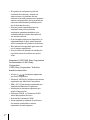 2
2
-
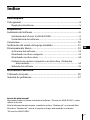 3
3
-
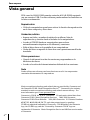 4
4
-
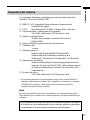 5
5
-
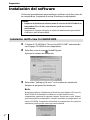 6
6
-
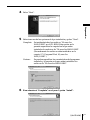 7
7
-
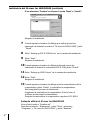 8
8
-
 9
9
-
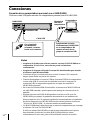 10
10
-
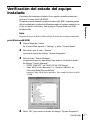 11
11
-
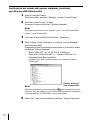 12
12
-
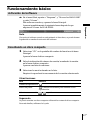 13
13
-
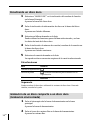 14
14
-
 15
15
-
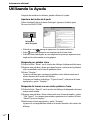 16
16
-
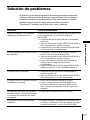 17
17
-
 18
18
-
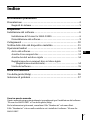 19
19
-
 20
20
-
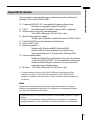 21
21
-
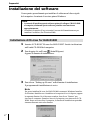 22
22
-
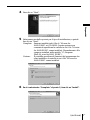 23
23
-
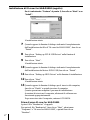 24
24
-
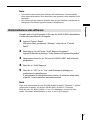 25
25
-
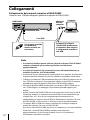 26
26
-
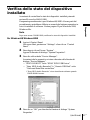 27
27
-
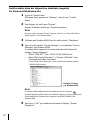 28
28
-
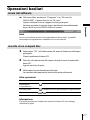 29
29
-
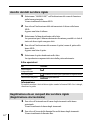 30
30
-
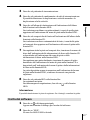 31
31
-
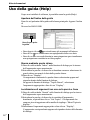 32
32
-
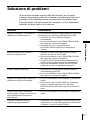 33
33
-
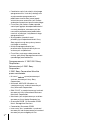 34
34
-
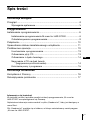 35
35
-
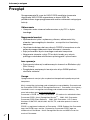 36
36
-
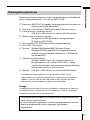 37
37
-
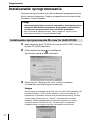 38
38
-
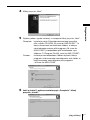 39
39
-
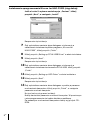 40
40
-
 41
41
-
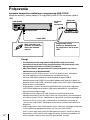 42
42
-
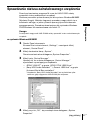 43
43
-
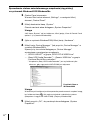 44
44
-
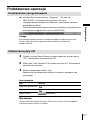 45
45
-
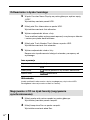 46
46
-
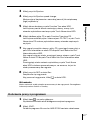 47
47
-
 48
48
-
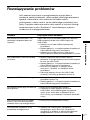 49
49
-
 50
50
-
 51
51
-
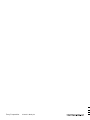 52
52
en otros idiomas
- italiano: Sony HAR-D1000 Manuale del proprietario
- polski: Sony HAR-D1000 Instrukcja obsługi
Artículos relacionados
-
Sony HAR-D1000 El manual del propietario
-
Sony MDS-PC3 Manual de usuario
-
Sony CPF-IX001 El manual del propietario
-
Sony PCLK-MN10A El manual del propietario
-
Sony PCLK-MN10A El manual del propietario
-
Sony CMT-L7HD Instrucciones de operación
-
Sony PCLK-U5 Manual de usuario
-
Sony NAS-CZ1 El manual del propietario
-
Sony CPF-IX001 El manual del propietario
-
Sony HAR-LH500 El manual del propietario